Ya, anda boleh membuat akaun Gmail tanpa nombor telefon, tetapi ada batasan dan risiko. 1. Semasa mendaftar, anda boleh melangkaui medan nombor telefon jika pilihan "Skip" tersedia. 2. Jika melangkau tidak mungkin, anda boleh memasukkan nombor palsu atau sementara, walaupun ini mungkin membawa kepada isu -isu kemudian. 3. Menggunakan penyemak imbas desktop dan alamat IP yang bersih boleh membantu mengelakkan mencetuskan pemeriksaan keselamatan tambahan. Walau bagaimanapun, Google boleh meminta anda menambah nombor telefon kemudian, terutamanya selepas log masuk dari peranti atau lokasi baru, kerana ia menggunakan nombor telefon untuk mengesahkan identiti, mencegah penyalahgunaan, dan membantu pemulihan. Alternatif termasuk menggunakan nombor maya melalui perkhidmatan seperti Google Voice, menambah e -mel pemulihan, atau menggunakan aplikasi telefon pembakar. Selepas persediaan, untuk mengelakkan isu pengesahan masa depan, anda harus sentiasa memeriksa tetapan pemulihan, tambahkan e-mel sandaran, aktifkan pengesahan 2 langkah dengan aplikasi pengesahan, dan pastikan akaun anda aktif untuk mengelakkan diri daripada ditandakan. Walaupun ada kemungkinan untuk menggunakan Gmail tanpa nombor telefon pada mulanya, mengekalkan persediaan jangka panjang memerlukan pengurusan yang teliti kerana dasar keselamatan Google yang berkembang.

Anda boleh menggunakan Gmail tanpa nombor telefon, tetapi terdapat beberapa batasan dan langkah -langkah yang perlu diperhatikan. Google telah menjadikannya lebih sukar dari masa ke masa untuk membuat akaun tanpa satu, tetapi masih mungkin - sekurang -kurangnya pada mulanya. Isu yang lebih besar datang apabila mengesahkan akaun anda atau pulih akses kemudian.

Membuat akaun Gmail tanpa nombor telefon
Apabila mendaftar untuk akaun Gmail baru, anda mungkin diminta untuk memberikan nombor telefon. Tetapi inilah perkara itu: anda sering boleh melangkau langkah itu jika anda berhati-hati semasa mendaftar.
- Cuba langkau medan nombor telefon dengan mengklik "Skip" (jika ada).
- Jika tidak ada "langkau," cuba masukkan nombor palsu atau sementara - walaupun ini boleh menyebabkan masalah kemudian.
- Gunakan penyemak imbas desktop dan elakkan menggunakan alamat atau peranti IP yang mencurigakan yang mencetuskan pemeriksaan keselamatan tambahan.
Perlu diingat: Google boleh meminta anda lagi kemudian untuk menambah nombor telefon pemulihan, terutamanya selepas log masuk dari peranti atau lokasi baru.
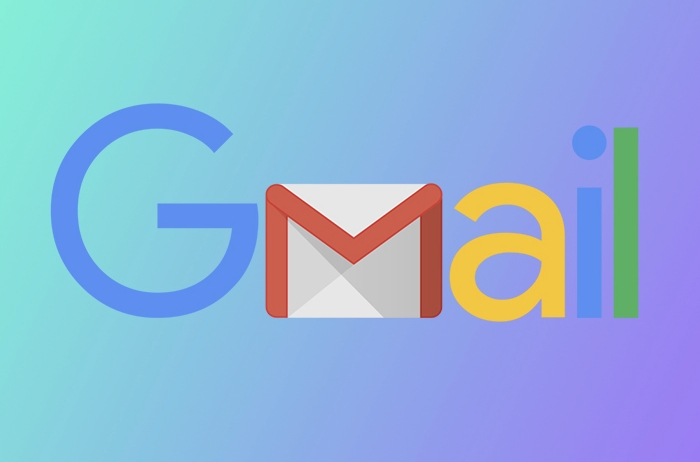
Mengapa Google meminta nombor telefon
Google ingin mengesahkan bahawa anda adalah orang yang sebenar dan bukan akaun bot atau spam. Nombor telefon membantu mereka:
- Sahkan identiti
- Mencegah penyalahgunaan
- Bantuan dalam Pemulihan Akaun
Jadi, walaupun anda melangkau menambah nombor semasa pendaftaran, Google boleh meminta kemudian. Ia adalah sebahagian daripada usaha mereka untuk memastikan akaun selamat-yang baik untuk kebanyakan pengguna, tetapi rumit jika anda ingin kekal di luar grid.
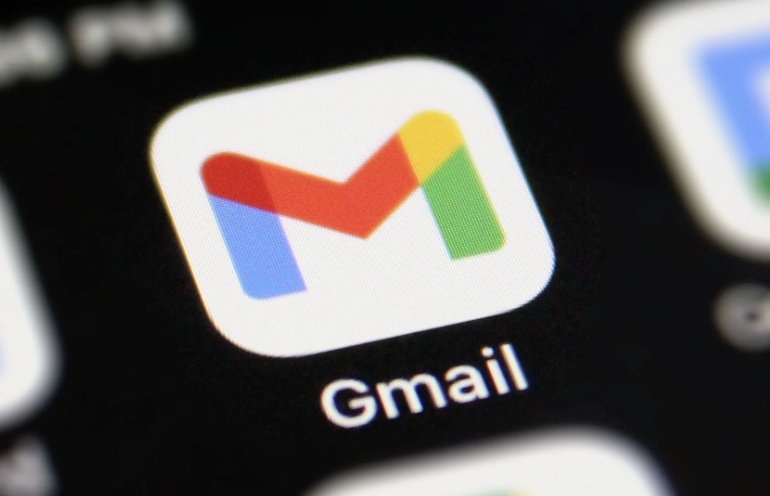
Alternatif untuk menggunakan nombor telefon sebenar
Jika anda benar -benar tidak mahu menggunakan nombor telefon peribadi anda, terdapat beberapa penyelesaian:
- Gunakan nombor maya : Perkhidmatan seperti Google Voice, TextNow, atau penyedia VoIP lain memberi anda nombor kerja yang tidak mengikat telefon sebenar anda.
- Tambah e -mel pemulihan sebaliknya : Semasa persediaan atau dalam tetapan, kadang -kadang anda boleh memilih untuk menggunakan e -mel sekunder untuk pemulihan dan bukannya nombor telefon.
- Gunakan aplikasi Nombor Telefon Burner : Sesetengah aplikasi menawarkan nombor sementara, walaupun ini mungkin tidak selalu berfungsi dengan pasti dengan Google.
Hanya sedar bahawa jika anda menggunakan nombor palsu atau kitar semula, anda mungkin kehilangan akses jika orang lain mendakwa ia kemudian.
Menguruskan akaun anda selepas persediaan
Sebaik sahaja anda telah membuat akaun Gmail anda tanpa nombor telefon, jangan menganggap isu itu diselesaikan. Google mungkin masih menolak pengesahan kemudian.
Inilah yang perlu dilakukan:
- Periksa secara kerap tetapan pemulihan akaun anda.
- Tambahkan e -mel sandaran yang anda kendalikan.
- Dayakan pengesahan 2 langkah menggunakan aplikasi pengesahan dan bukannya SMS.
- Pastikan akaun anda aktif - Akaun tidak aktif lebih cenderung untuk dibenderakan.
Jika anda mula mendapat petunjuk untuk nombor telefon selepas log masuk, biasanya sistem Google mengesan aktiviti luar biasa, tidak semestinya keperluan tetap.
Sudah tentu mungkin untuk menggunakan Gmail tanpa nombor telefon, terutama pada mulanya, tetapi tetap seperti itu jangka panjang mengambil sedikit penyelenggaraan. Ia tidak mustahil - hanya sesuatu untuk dikendalikan kerana Google terus mengetatkan dasar keselamatannya.
Atas ialah kandungan terperinci Cara menggunakan gmail tanpa nombor telefon. Untuk maklumat lanjut, sila ikut artikel berkaitan lain di laman web China PHP!

Alat AI Hot

Undress AI Tool
Gambar buka pakaian secara percuma

Undresser.AI Undress
Apl berkuasa AI untuk mencipta foto bogel yang realistik

AI Clothes Remover
Alat AI dalam talian untuk mengeluarkan pakaian daripada foto.

Clothoff.io
Penyingkiran pakaian AI

Video Face Swap
Tukar muka dalam mana-mana video dengan mudah menggunakan alat tukar muka AI percuma kami!

Artikel Panas

Alat panas

Notepad++7.3.1
Editor kod yang mudah digunakan dan percuma

SublimeText3 versi Cina
Versi Cina, sangat mudah digunakan

Hantar Studio 13.0.1
Persekitaran pembangunan bersepadu PHP yang berkuasa

Dreamweaver CS6
Alat pembangunan web visual

SublimeText3 versi Mac
Perisian penyuntingan kod peringkat Tuhan (SublimeText3)

Topik panas
 Bagaimana untuk membolehkan Adobe Acrobat Extension di Chrome?
Jul 02, 2025 am 12:51 AM
Bagaimana untuk membolehkan Adobe Acrobat Extension di Chrome?
Jul 02, 2025 am 12:51 AM
Untuk menyelesaikan masalah yang Pelayar Chrome tidak dapat mempratonton PDFS dalam talian, 1. Pasang pelanjutan Adobe Acrobat rasmi; 2. Masukkan halaman Sambungan untuk memastikan ia diaktifkan dan tetapkan untuk membolehkan mod Incognito dijalankan; 3. Matikan pilihan pembaca PDF terbina dalam dalam tetapan Chrome untuk menetapkannya untuk dibuka secara lalai dengan Acrobat; 4. Jika anda menghadapi "diuruskan oleh organisasi", anda perlu menghubungi pentadbir untuk mengendalikannya. Selepas melengkapkan langkah -langkah di atas, anda boleh melihat fail PDF secara langsung dalam penyemak imbas anda.
 Bagaimana cara menghantar dokumen untuk tandatangan dengan tanda Adobe Acrobat?
Jul 02, 2025 am 12:44 AM
Bagaimana cara menghantar dokumen untuk tandatangan dengan tanda Adobe Acrobat?
Jul 02, 2025 am 12:44 AM
Langkah -langkah untuk menghantar dokumen untuk orang lain untuk menandatangani dengan Adobe Acrobatsign adalah seperti berikut: 1. Sediakan versi akhir fail PDF. Sekiranya tidak ada PDF, anda boleh memuat naiknya ke format lain untuk menukarnya secara automatik, dan memastikan kandungannya betul; 2. Buat proses penandatanganan baru selepas log masuk, tambahkan maklumat penerima dan tetapkan lokasi tandatangan, berikan kebenaran kepada setiap penandatangan, dan laraskan perintah menandatangani; 3. Secara pilihan menetapkan peringatan e -mel, tarikh akhir dan kaedah tandatangan untuk meningkatkan kecekapan menandatangani; 4. Hantar dokumen selepas mengesahkan bahawa ia betul, menjejaki status penandatangan melalui sistem dalam masa nyata, dan memuat turun salinan atau menghantar semula peringatan untuk menyelesaikan proses penandatanganan.
 Cara Membuat Kesan Neon di Photoshop
Jul 02, 2025 am 12:16 AM
Cara Membuat Kesan Neon di Photoshop
Jul 02, 2025 am 12:16 AM
Kunci untuk membuat kesan cahaya neon di Photoshop terletak pada pemadanan gaya lapisan dan kaedah overlay. Langkah -langkah khusus adalah seperti berikut: 1. Gunakan "Glow Inner" dan "Overlay Gradial" untuk membuat pendaratan asas, pilih nada neon dan menyesuaikan parameter untuk mensimulasikan kecerahan lampu; 2. Tambah "cahaya luar" dan gabungkan "Gaussian Blur" untuk meningkatkan rasa tiga dimensi Halo; 3. Meningkatkan tekstur dengan menambahkan bunyi untuk membuat kesan lebih dekat dengan neon sebenar; 4. Gunakan latar belakang gelap, unjuran dan bahan atmosfera untuk meningkatkan kesan visual keseluruhan.
 Cara membuat gambar kelihatan tua di photoshop
Jul 02, 2025 am 12:47 AM
Cara membuat gambar kelihatan tua di photoshop
Jul 02, 2025 am 12:47 AM
Untuk membuat gambar kelihatan seperti umur di Photoshop, anda perlu meniru ciri-ciri foto lama dan menguasai langkah-langkah utama. Pertama, tambahkan nada hangat untuk meningkatkan kuning dan merah untuk mengurangkan keseimbangan warna biru, atau gunakan peta kecerunan untuk memilih kecerunan coklat dan kuning dan menyesuaikan mod pengadunan dan kelegapan. Kedua, menambah tekstur dan bunyi bising boleh digunakan untuk mengawal nilai menggunakan penapis bunyi tambah, atau tekstur foto lama yang dilapisi dan menetapkan mod pengadunan. Sekali lagi, buat calar dan haus kelebihan untuk memuat turun peta gores sebagai lapisan dan menyesuaikan kedudukan dan mod, atau gunakan penapis terbina dalam untuk mensimulasikan kesan. Akhirnya, perhatikan pemprosesan sederhana, gunakan lapisan pelarasan dan topeng untuk memudahkan pengubahsuaian, dan mengurangkan kontras dengan tepat untuk menjadikan gambar lebih lembut dan lebih semula jadi.
 Bagaimana cara menukar font komen lalai di Adobe Acrobat?
Jul 03, 2025 am 12:30 AM
Bagaimana cara menukar font komen lalai di Adobe Acrobat?
Jul 03, 2025 am 12:30 AM
Dalam Adobeacrobat, fon anotasi lalai biasanya arial atau serupa fon SANS serif, tetapi boleh diubah dengan menetapkan. 1. Buat komen teks baru dan klik kanan untuk memilih "Properties"; 2. Tukar ke halaman tab "Font" dan pilih font, saiz fon dan warna; 3. Semak "Tetapkan sebagai lalai" untuk membuat komen berikutnya Gunakan font. Jika anda memerlukan tetapan global, anda harus pergi ke Preferences> Comments> Multi-appearance> Edit Properties Untuk menyesuaikan pilihan fon. Nota termasuk: Tetapan hanya boleh sah untuk dokumen semasa, fon bukan standard, atau PDF yang dilindungi boleh menyekat perubahan, dan disyorkan untuk menguji fon biasa terlebih dahulu untuk memastikan keserasian.
 Cara mewarnai foto di photoshop menggunakan penapis saraf
Jul 02, 2025 am 12:33 AM
Cara mewarnai foto di photoshop menggunakan penapis saraf
Jul 02, 2025 am 12:33 AM
Apabila menggunakan penapis rangkaian saraf untuk warna gambar di Photoshop, anda perlu memberi perhatian kepada langkah -langkah dan butiran utama. Pertama, pastikan versi perisian menyokong fungsi ini, log masuk ke akaun Adobe dan muat turun dan pasang pemalam penapis; Kemudian buka pilihan "pewarna pintar", dan biarkan AI secara automatik menyelesaikan pewarna selepas memuat turun model; Kemudian periksa hasilnya, gunakan alat berus, penapis aplikasi tempatan atau digabungkan dengan desaturasi untuk mewarnai secara manual kawasan ralat; Akhirnya, selepas mengesahkan bahawa kesannya adalah betul, mengeksport dan menyimpan, adalah disyorkan untuk menyimpan dua versi lapisan AI dan produk akhir. Walaupun keseluruhan prosesnya mudah, anda perlu memberi perhatian kepada sambungan rangkaian, pemuatan model dan teknik pasca penyesuaian.
 Bagaimana cara memindahkan lesen Adobe Acrobat ke komputer baru?
Jul 04, 2025 am 12:01 AM
Bagaimana cara memindahkan lesen Adobe Acrobat ke komputer baru?
Jul 04, 2025 am 12:01 AM
Untuk memindahkan lesen Adobe Acrobat ke komputer baru, anda mesti terlebih dahulu log keluar pada peranti lama dan melepaskan kebenaran pengaktifan, dan kemudian lengkapkan pengaktifan dengan akaun log masuk komputer baru. Langkah -langkah tertentu ialah: 1. 2. Muat turun dan pasang Acrobat untuk komputer baru dan log masuk dengan akaun asal untuk mengenal pasti lesen secara automatik; 3 Jika pengaktifan gagal, periksa rangkaian, jelaskan cache, letakkan peranti lama melalui halaman akaun Adobe, atau hubungi perkhidmatan pelanggan untuk menyelesaikan masalah. Titik utama adalah untuk memastikan bahawa peranti lama telah dilog keluar, membersihkan cache tempatan dan mengemas kini senarai peranti dalam talian sebelum penghijrahan dapat diselesaikan dengan lancar.
 Cara membuat berus tersuai di photoshop
Jul 08, 2025 am 01:01 AM
Cara membuat berus tersuai di photoshop
Jul 08, 2025 am 01:01 AM
Langkah-langkah untuk membuat berus tersuai di Photoshop adalah seperti berikut: 1. Pilih corak dengan tepi yang jelas dan sesuai untuk berus, seperti tekstur yang dicat tangan atau bahagian foto, dan menyesuaikannya dengan saiz yang sesuai; 2. Gunakan "alat tongkat sihir" atau "alat pemilihan cepat" untuk menghapuskan latar belakang untuk memastikan coraknya dalam pemilihan bebas; 3. Buat berus asas melalui "Edit> Tentukan Pratetap Berus"; 4. Laraskan parameter seperti "bentuk dinamik", "penyebaran", "teks" dan "pemindahan" dalam panel "berus" untuk membuat strok lebih semula jadi; 5. Akhirnya, klik "Simpan sebagai Berus" untuk menyimpan sebagai fail .abr untuk kemudahan penggunaan dan perkongsian berikutnya.






